Win10更新卡在移动宽带?简单几步教你搞定!
时间:2025-06-08 12:15:14 159浏览 收藏
**Win10更新卡移动宽带?别慌!一招解决更新难题!** Windows 10更新时,移动宽带用户常常遭遇卡顿甚至失败的困扰?本文针对此问题,提供简单有效的解决方案。只需三步,轻松修改注册表设置,告别更新烦恼。通过快捷键Win+R打开运行窗口,输入“regedit”进入注册表编辑器,依次展开指定路径,将“enableActiveprobing”的数值数据从1改为0,即可有效解决Win10 1909版本中移动宽带用户的更新问题。快速掌握此技巧,畅享流畅的Win10更新体验!
当我们在使用Windows 10 系统时,如果遇到更新过程中提示移动宽带用户出现异常的问题,该如何处理呢?接下来,小编将为您介绍一种简便的解决办法。
第一步,按下键盘上的快捷键 Win+R,打开运行窗口。在输入框内键入“regedit”,随后会弹出注册表编辑器。
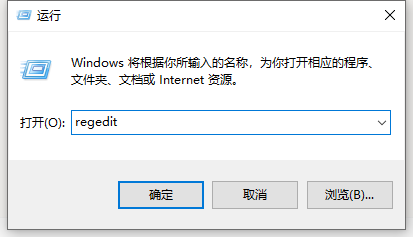
第二步,按照以下路径逐步展开:HKEY_LOCAL_MACHINE\SYSTEM\CurrentControlSet\services\NlaSvc\Parameters\Internet。
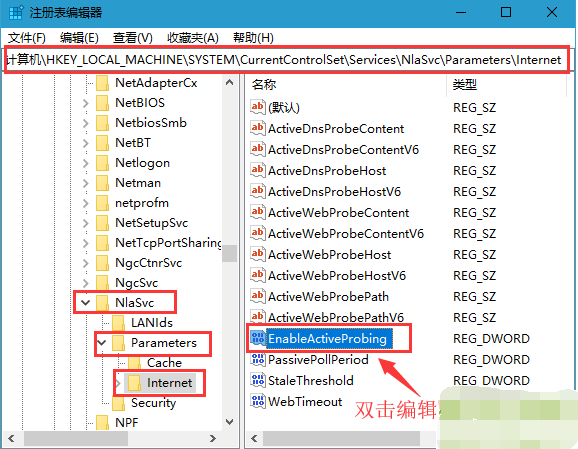
第三步,找到并双击“enableActiveprobing”选项,将其数值数据由默认的1修改为0,这样即可有效解决该问题。
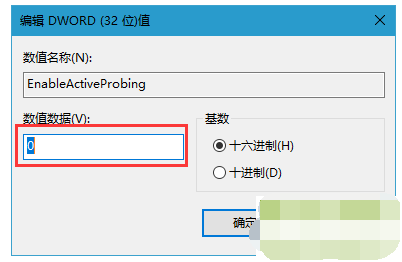
以上就是针对 Windows 10 1909 版本中移动宽带用户问题的解决步骤。希望对您有所帮助!
好了,本文到此结束,带大家了解了《Win10更新卡在移动宽带?简单几步教你搞定!》,希望本文对你有所帮助!关注golang学习网公众号,给大家分享更多文章知识!
相关阅读
更多>
-
501 收藏
-
501 收藏
-
501 收藏
-
501 收藏
-
501 收藏
最新阅读
更多>
-
492 收藏
-
418 收藏
-
454 收藏
-
435 收藏
-
498 收藏
-
445 收藏
-
382 收藏
-
159 收藏
-
139 收藏
-
342 收藏
-
133 收藏
-
476 收藏
课程推荐
更多>
-

- 前端进阶之JavaScript设计模式
- 设计模式是开发人员在软件开发过程中面临一般问题时的解决方案,代表了最佳的实践。本课程的主打内容包括JS常见设计模式以及具体应用场景,打造一站式知识长龙服务,适合有JS基础的同学学习。
- 立即学习 543次学习
-

- GO语言核心编程课程
- 本课程采用真实案例,全面具体可落地,从理论到实践,一步一步将GO核心编程技术、编程思想、底层实现融会贯通,使学习者贴近时代脉搏,做IT互联网时代的弄潮儿。
- 立即学习 516次学习
-

- 简单聊聊mysql8与网络通信
- 如有问题加微信:Le-studyg;在课程中,我们将首先介绍MySQL8的新特性,包括性能优化、安全增强、新数据类型等,帮助学生快速熟悉MySQL8的最新功能。接着,我们将深入解析MySQL的网络通信机制,包括协议、连接管理、数据传输等,让
- 立即学习 500次学习
-

- JavaScript正则表达式基础与实战
- 在任何一门编程语言中,正则表达式,都是一项重要的知识,它提供了高效的字符串匹配与捕获机制,可以极大的简化程序设计。
- 立即学习 487次学习
-

- 从零制作响应式网站—Grid布局
- 本系列教程将展示从零制作一个假想的网络科技公司官网,分为导航,轮播,关于我们,成功案例,服务流程,团队介绍,数据部分,公司动态,底部信息等内容区块。网站整体采用CSSGrid布局,支持响应式,有流畅过渡和展现动画。
- 立即学习 485次学习
